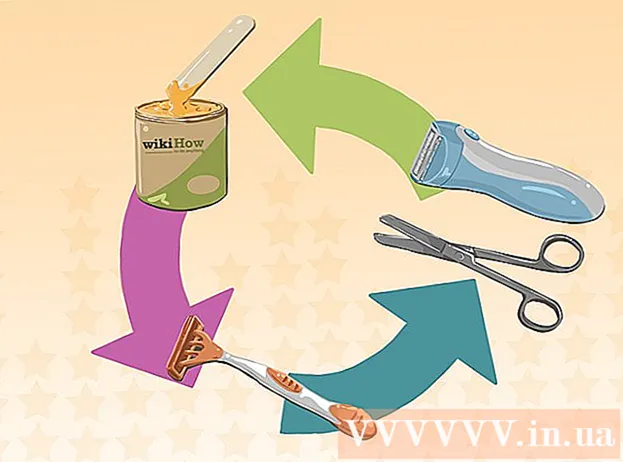Autor:
Helen Garcia
Datum Stvaranja:
22 Travanj 2021
Datum Ažuriranja:
1 Srpanj 2024
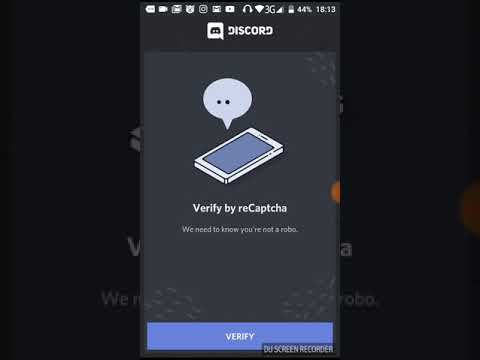
Sadržaj
Ovaj članak će vam pokazati kako stvoriti novi tekstualni ili glasovni kanal u programu Discord na svom Android uređaju. Morate imati administratorska prava za stvaranje kanala.
Koraci
 1 Pokrenite Discord na svom uređaju. Ikona aplikacije izgleda poput plavog kruga s bijelim kontrolerom za igre unutra.
1 Pokrenite Discord na svom uređaju. Ikona aplikacije izgleda poput plavog kruga s bijelim kontrolerom za igre unutra.  2 Kliknite na ikonu s tri vodoravne crte u gornjem lijevom kutu zaslona. Tada će se pojaviti navigacijski izbornik.
2 Kliknite na ikonu s tri vodoravne crte u gornjem lijevom kutu zaslona. Tada će se pojaviti navigacijski izbornik. - Ovaj se izbornik može otvoriti i prevlačenjem udesno na lijevom rubu zaslona.
 3 Kliknite na ikonu poslužitelja na navigacijskoj traci. Na lijevoj strani zaslona vidjet ćete sve svoje poslužitelje. Kliknite poslužitelj koji želite koristiti za svoj kanal.
3 Kliknite na ikonu poslužitelja na navigacijskoj traci. Na lijevoj strani zaslona vidjet ćete sve svoje poslužitelje. Kliknite poslužitelj koji želite koristiti za svoj kanal.  4 Pronađite naslove "Tekstualni kanali" i "Glasovni kanali". Ovi odjeljci sadrže sve tekstualne i glasovne kanale na ovom poslužitelju.
4 Pronađite naslove "Tekstualni kanali" i "Glasovni kanali". Ovi odjeljci sadrže sve tekstualne i glasovne kanale na ovom poslužitelju.  5 Kliknite ikonu + pokraj Tekstualni kanali ili Glasovni kanali. Nakon toga bit ćete preusmjereni na stranicu "Izradi kanal". Ovaj gumb omogućit će vam stvaranje tekstualnog ili glasovnog kanala na ovom poslužitelju.
5 Kliknite ikonu + pokraj Tekstualni kanali ili Glasovni kanali. Nakon toga bit ćete preusmjereni na stranicu "Izradi kanal". Ovaj gumb omogućit će vam stvaranje tekstualnog ili glasovnog kanala na ovom poslužitelju. - Samo korisnik s administratorskim pravima može stvoriti kanal. Ako nemate ta prava, nećete vidjeti ikone “+”.
 6 Kliknite polje Ime kanala.
6 Kliknite polje Ime kanala. 7 Unesite naziv novog kanala na ovom poslužitelju.
7 Unesite naziv novog kanala na ovom poslužitelju. 8 Odredite tko će imati pristup kanalu na ovom poslužitelju. Pod naslovom "Tko može pristupiti ovom kanalu?" označite potvrdni okvir korisnika koje želite dodati na kanal.
8 Odredite tko će imati pristup kanalu na ovom poslužitelju. Pod naslovom "Tko može pristupiti ovom kanalu?" označite potvrdni okvir korisnika koje želite dodati na kanal. - Ako još nemate kontakata na ovom poslužitelju, bit će zapisano ovdje @svatko.
 9 Pritisnite gumb "Spremi". Izgleda kao disketa i nalazi se u donjem desnom kutu zaslona. To će stvoriti tekstualni ili glasovni kanal.
9 Pritisnite gumb "Spremi". Izgleda kao disketa i nalazi se u donjem desnom kutu zaslona. To će stvoriti tekstualni ili glasovni kanal. - Ako kreirate tekstualni feed, nakon što kliknete na ikonu diskete, Discord će ga automatski otvoriti na zaslonu.
- Ako kreirate glasovni kanal, Discord će nakon klika na ikonu diskete otvoriti navigacijski izbornik. Pritisnite naziv kanala ispod naslova Glasovni kanali da biste ga unijeli.